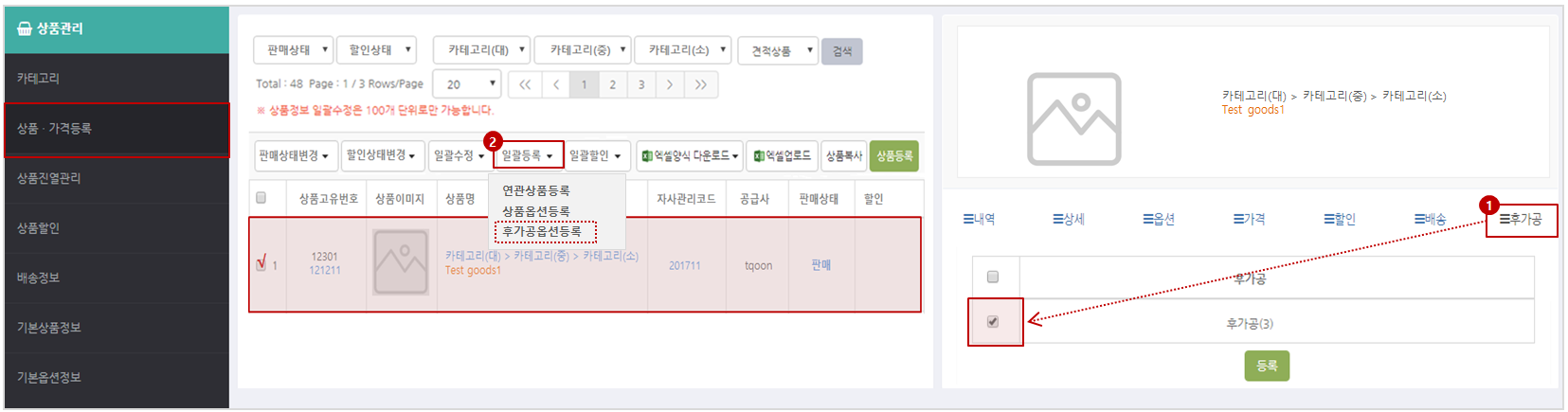* [상품관리] → [상품·가격등록] 페이지에서 후가공 정보를 상품에 적용합니다.
* 단일상품에 후가공 정보 등록
① 상품 선택 후 화면 우측에 후가공 탭을 클릭하여 후가공 정보를 등록합니다.
→ 화면 하단에 [등록] 버튼을 클릭하여야 정상 등록 됩니다.
* 2개 이상의 상품에 후가공 정보 일괄등록
② 일괄등록할 상품을 선택한 후 ②일괄등록 선택박스에서 [후가공옵션등록]을 선택하면 후가공 일괄등록 팝업창이 노출됩니다.
→ 팝업창 하단에 [등록] 버튼을 클릭하여야 정상 등록 됩니다.
[TIP] 하나의 상품에 여러개의 후가공 정보를 등록하는 경우 *사이트 노출 순서 설정
① 화살표 버튼으로 상·하 이동이 가능하며, 사이트 상에서는 최상위 순으로 표시됩니다. (상단 두번 째 이미지 참조)
② 후가공 순서 설정 후 [등록] 버튼을 누르면 정상 적용됩니다.
[TIP] 기본옵션정보 활용
* [상품관리] → [기본옵션정보] 페이지에서 후가공 옵션정보를 등록하여 활용할 수 있습니다.
1) 주문 수량과 관계없이 후가공 옵션 가격을 한번만 적용
Ex. 후가공 옵션금액이 100엔일 때,
– 후가공 옵션이 적용된 상품 20개 주문 시 추가금액은 일괄적으로 100엔만 발생
① 페이지 좌측 상단에 위치한 [생성] 버튼 클릭 시, 우측에 정보등록 화면이 노출됩니다.
② 옵션선택 선택박스에서 관리자가 등록한 후가공 코드를 선택합니다.
③ 계산방법을 ‘주문’으로 설정한 후 [등록] 버튼을 눌러 저장합니다.
2) 주문 수량 증가에 따라 후가공 추가금액을 증가시키고자 하는 경우
Ex. 후가공 옵션금액이 100엔일 때,
– 후가공 옵션이 적용된 상품 1개 주문 시 추가금액 100엔, 2개 주문 시 200엔, 3개 주문 시 300엔과 같이 동일한 액수로 증가
① 페이지 좌측 상단에 위치한 [생성] 버튼 클릭 시, 우측에 정보등록 화면이 노출됩니다.
② 옵션선택 선택박스에서 관리자가 등록한 후가공 코드를 선택합니다.
③ 계산방법을 ‘수량’으로 설정한 후 [등록] 버튼을 눌러 저장합니다.
*등록한 옵션정보를 상품에 반영하려면,
– 단일적용: [상품관리] → [상품·가격등록] 페이지 [옵션탭]에서 등록
– 일괄적용: [상품관리] → [상품·가격등록] 페이지 [일괄등록→상품일괄등록] 기능을 활용하여 등록
[참고이미지] 사이트 상품 상세페이지에 표시된 후가공 정보 영역
① 기본옵션정보로 등록한 후가공 (표시옵션: 라디오)
② 기본후가공정보로 등록한 후가공
③ 후가공 금액 표시 영역